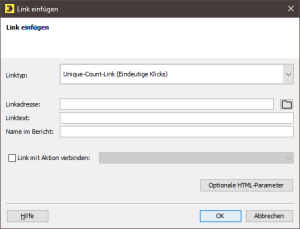Schritt für Schritt
Um den Link zur Webseite "Profilverwaltung" in ein Template-Mailing einzufügen, gehen Sie wie folgt vor:
- Wählen Sie im Reiter
 (Globale Einstellungen) im Agenten
(Globale Einstellungen) im Agenten
 Dateien & Webseiten im Reiter
Webseiten die entsprechende Webseite aus.
Dateien & Webseiten im Reiter
Webseiten die entsprechende Webseite aus.
- Klicken Sie für die gewünschte Webseite mit der rechten Maustaste in die Spalte Linkadresse.
-
Klicken Sie im Kontextmenü auf Kopieren .
- Öffnen Sie das Mailing, in das Sie den Link einfügen möchten, im Workflow-Schritt
 Redaktion.
Redaktion.
- Positionieren Sie den Cursor an der Stelle im Mailing, an der Sie den Link einfügen möchten.
-
Klicken Sie auf die Schaltfläche
 (Link einfügen) oder nutzen Sie den Shortcut Strg + K.
(Link einfügen) oder nutzen Sie den Shortcut Strg + K.Das Dialogfenster Link einfügen wird angezeigt.
- Fügen Sie die kopierte URL aus dem Zwischenspeicher in das Feld Linkadresse ein.
- Erfassen Sie im Feld Linktext einen passenden Text (z.B. "Zu Ihrem Newsletter-Profil").
- Erfassen Sie im Feld Name im Bericht einen eindeutigen Namen, über den der Link in den Berichten angezeigt wird.
- Bestätigen Sie das Dialogfenster mit OK.
-
Sie haben einen Link zur Webseite "Profilverwaltung" in ein Template-Mailing eingefügt.
Hinweis: Die erforderlichen Parameter werden von Inxmail Professional automatisch in den Link integriert und verschlüsselt an die Webseite "Profilverwaltung" übergeben.